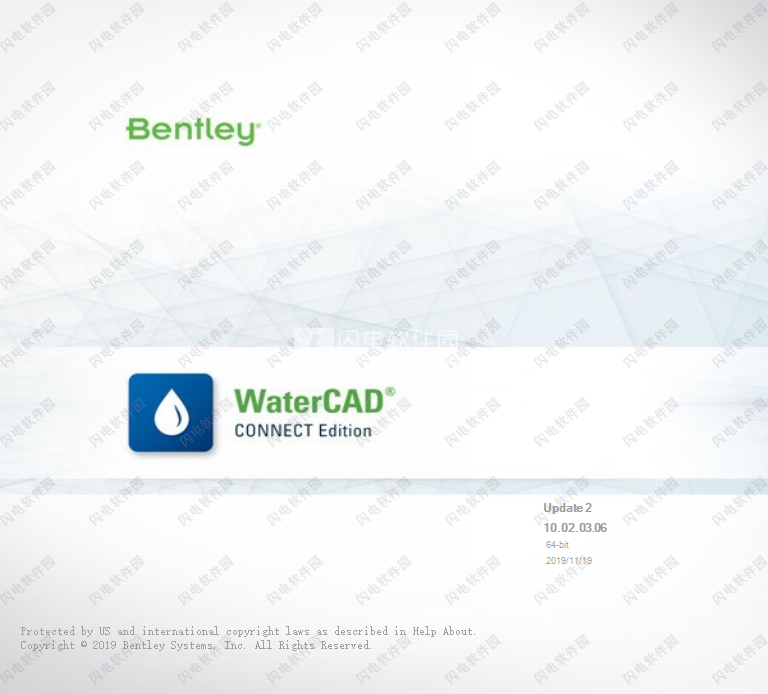WaterCAD CONNECT Edition破解版是专业的给水分析和设计软件,您将拥有一个优势和舒适的环境,从而快速的使用各种数据,轻松输入和输出文件,可提高生产率,团队协作和项目绩效。 CONNECT Edition版本的功能非常的完善,新版本主要新功能使用户能够区域计量区域(DMA)工具。区域计量区域(DMA)是配水系统的一部分,与系统的其余部分(通常是关闭的阀门)隔离开来,例如可以计量进出DMA的所有水。与没有DMA的系统相比,DMA提供了一种更准确地跟踪用水和水流失的方法。SCADAConnect导入现在支持储层高程,现在可以将SCADA元素映射到储层。油藏水位等级用于常规绘图(SCADA单元的绘图)和初始条件加载。 具有AutoCAD 2020支持并提供一系列的错误修复和性能增强,本次带来破解版下载,安装包中提供破解补丁,有需要的朋友不要错过了!
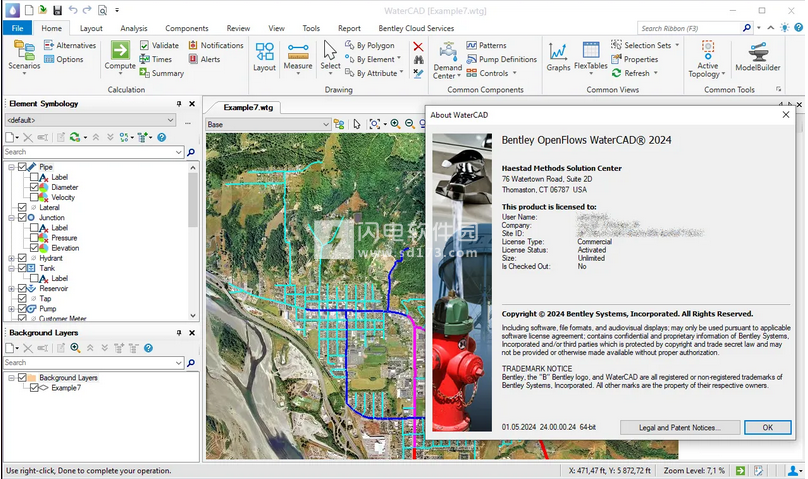
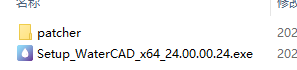
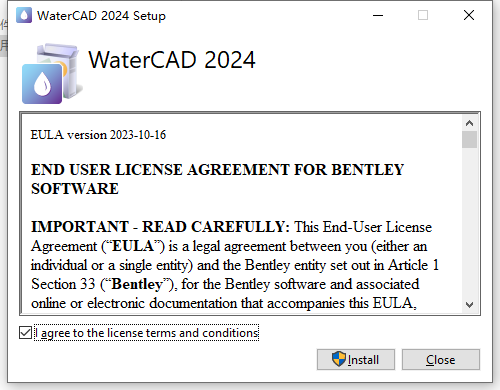
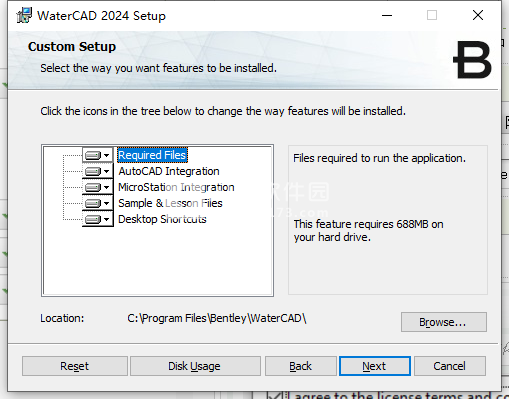
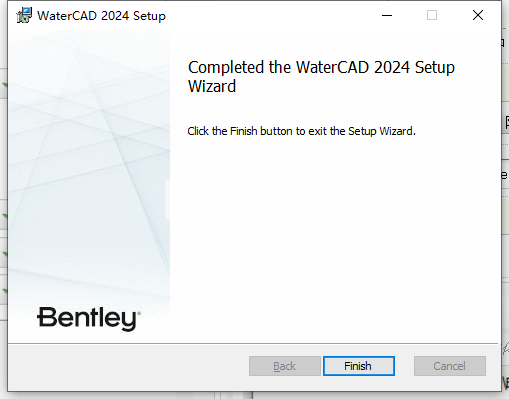
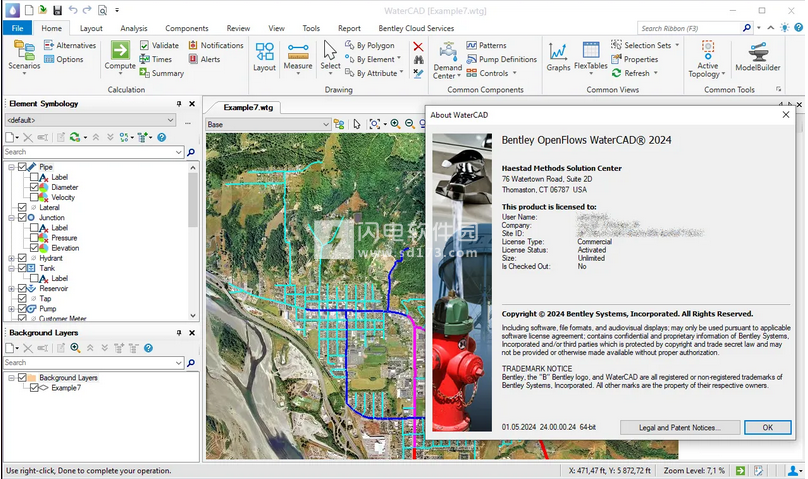
安装破解教程
1、在本站下载并解压,安装包中提供wtrc10020306en.exe安装程序和crack破解文件夹,内含patch破解补丁
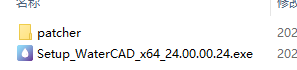
2、点击install安装
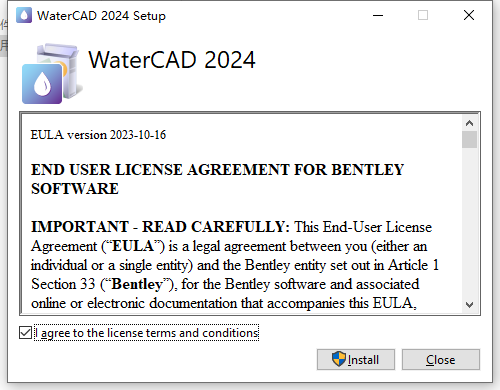
3、默认点击next,如图所示,可选择软件安装路径,点击next
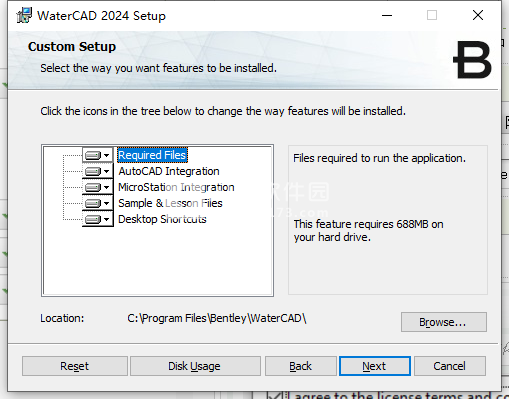
4、安装过程也还是挺快的,完成后点击finish按钮
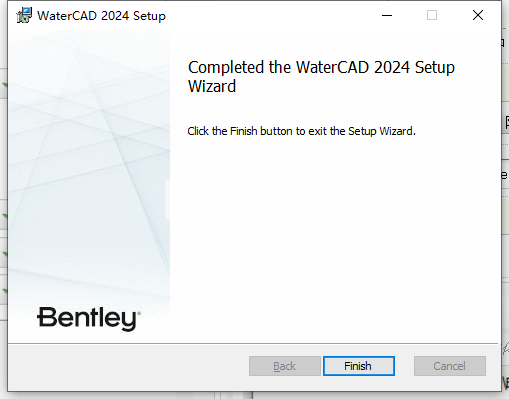
5、卸载默认的连接客户端。
安装它的早期版本:
\install\Setup_CONNECTIONClientx64_23.00.00.10.exe
将patch补丁复制到安装目录中,管理员身份运行patch补丁,点击patch按钮
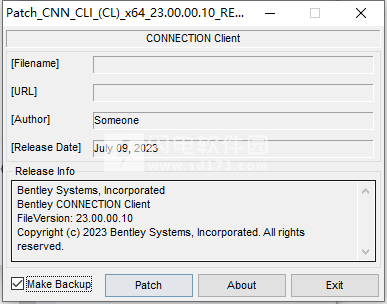
将patch补丁复制到安装目录中,管理员身份运行patch补丁,点击patch按钮
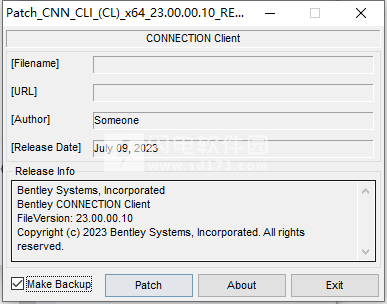
新功能介绍
新增功能
WaterCAD提供了一个统一、通用的环境,可提高生产力、团队协作和项目绩效。此版本的主要新功能包括:
•基于查询的主动拓扑
•选择集组
•“查找隔离阀引用的管道”查询
•图形系列悬停工具提示
•型号兼容性
•稳定性增强和修复报告的问题
软件功能
1、评估消防能力
使用配水液压模型来访问并识别防火不足的地方。设计改进,例如管道,泵和水箱的尺寸和位置,以满足消防流量和防护要求。
2、分析管道和阀门的临界度
找到水分配系统中的薄弱环节,并评估隔离阀的适用性。评估隔离系统各部分并使用不同阀门位置为客户提供服务的能力。提供隔离阀数据后,WaterCAD / WaterGEMS会自动生成网段。
3、建立和管理水力模型
快速启动模型构建过程并有效管理模型,以便您可以专注于做出最佳工程决策。利用和导入许多众所周知的外部数据格式,这可以最大化地理空间和工程数据的ROI,并自动生成输入数据。
4、设计水分配系统
使用水力模型结果可帮助优化复杂水分配系统的设计,并利用内置的方案管理功能来跟踪设计方案。另外,WaterGEMS用户可以使用内置的Darwin Designer网络优化工具为您优化设计。
5、制定冲洗计划
在一次运行中通过多个常规和单向冲洗事件优化冲洗程序。提高主管道的速度以冲洗掉固体和不新鲜的水,冲洗成功的主要指标是冲洗操作期间任何管道达到的最大速度。
6、确定失水量
通过减少水的流失,节约用水并增加收入。利用流量和压力数据找到详细的声波泄漏检测位置(仅适用于WaterGEMS)。研究可以通过减少压力来减少泄漏的数量,并查看对客户服务的影响。
7、管理能源使用
使用液压模型(包括复杂的泵组合和变速泵)对泵进行精确建模,以了解不同的泵操作策略对能源使用的影响。最大限度地减少与泵送成本相关的能源,同时最大化系统性能。
软件特色
1、界面和图形编辑
•独立应用程序
•可以从MicroStation内部运行
(需要MicroStation许可证)
•能够从AutoCAD内部运行(AutoCAD和
需要WaterCAD for AutoCAD许可)
•(考虑使用WaterGEMS在ArcGIS中进行建模)
•与WaterGEMS无缝兼容
•无限的撤消和重做
•元素变形,分割和重新连接
•合并节点附近的工具
•自动元素标记
•缩放,原理图和混合环境
•元素原型
•鸟瞰图和动态缩放
•命名视图库
•多个背景层支持
2、液压,操作和水质
•稳态仿真
•扩展周期模拟
•成分浓度分析
•多种水质分析
•来源追踪
•桶混分析
•水年龄分析
•水质分批运行
•危险度分析
•火流分析
•基于规则或逻辑的控件
•变速泵送,可选择使用APEX
(自动参数估计扩展)
•泄漏和洒水器建模
•压力相关需求
•阀门建模
•系统机头曲线
•基于场景建模的单向冲洗
•排气阀元件
•顶部加油箱元件
•组合泵曲线
•碳排放量计算
3、模型建立和数据连接
•Shapefile,DXF和DGN文件,电子表格,数据库以及ODBC连接
•Oracle Spatial支持
•GIS-ID属性,用于维护数据源/ GIS中的记录与该模式下的元素之间的关联
•SCADAConnect®,用于与SCADA系统之间的实时数据连接(需额外付费)
•图形化的SCADA元素
•客户仪表元素
•横向链接(无需拆分管道)
•根据地理空间数据自动分配需求
•通过客户仪表分配地理空间需求
•从一次性地理空间数据中分配需求
•基于地理空间的用水量预测
•每日,每周,每月和叠加模式
•漏水和漏水估算未说明
•复合材料要求全球版
•面积,计数,流量和人口负荷
•基于管道长度的需求加载
•从DEM,TIN和shapefile中提取高程
•从CAD工程图和曲面中提取高程
•用户数据扩展,包括基于公式的
4、模型管理
•无限的方案和替代方案
•全面的方案管理
•基于树的方案和替代管理
•全局属性表格版
•方案和替代继承属性
•压力区管理
•对表格报表进行排序和持久过滤
•表格报告的统计分析
•个性化的工程库
•动态和静态选择集
•本地和全球工程单位管理
•子模型管理
•图纸审查工具以确保连通性一致性
•自动拓扑检查
•孤立节点和死端管道查询
•支持ProjectWise®
5、结果介绍
•带有基于属性的颜色编码,符号和注释的主题映射
•动态,多参数和多场景图形
•场景和元素比较
•Shapefile轮廓
•高级分析
•使用FlexTables进行高级表格报告
•创建Google Earth(KML)文件
•以2D或3D形式发布i模型,包括发布到BentleyMap®Mobile
•结果动画的录像
•可自定义的报告
6、能源管理
•能源成本分析
•泵和涡轮机能量分析
主要亮点
1、互通性
开箱即用,WaterCAD用户可以将此产品用作独立应用程序,也可以在MicroStation®中使用,而其他集成选项使他们可以在AutoCAD中进行建模。无论使用哪种平台,WaterCAD都会维护一组建模文件,以实现跨平台的真正互操作性。
独立的界面提供了无与伦比的多功能性,易于使用的模型布局工具,多种背景支持,来自CAD,GIS和数据库的转换实用程序以及无限的撤消和重做布局。
在MicroStation或AutoCAD中进行建模时,用户可以在舒适的环境中以工程精度构建和布置模型。WaterCAD可以无缝打开WaterGEMS®和HAMMER®模型,包括在ArcGIS中创建的模型。
2、简化的模型构建
WaterCAD随附的LoadBuilder和TRex地理空间模块,无需额外费用,可帮助工程师根据在shapefile,DEM甚至是CAD工程图中找到的地理空间数据分配用水量和节点高程,从而避免了潜在的人工输入错误并加快了模型的速度。建设过程。
WaterCAD用户还可以使用CAD工程图直接创建液压连接的模型。从GIS导入拓扑和数据;并在shapefile,数据库,电子表格和WaterCAD模型之间创建持久的双向连接。
3、水质模拟
内置的水质功能可帮助WaterCAD用户执行成分,水龄,水箱混合和水源痕迹分析,以制定全面的氯化计划,模拟紧急污染事件,可视化不同水源的影响区域,并改善浊度,味道和水质。通过识别系统中的水混合问题来消除异味。
4、火灾流量分析
使用Fire Flow Navigator,WaterCAD用户可以快速而准确地建立其网络的能力以提供防火保护。 WaterCAD同时建模多个火灾事件,评估整个系统的流量和压力
5、冲洗模拟
冲洗模拟工具可帮助公用事业和市政当局计划,分析和优化冲洗程序,以控制和改善其供水系统中的水质。 WaterCAD用户可以执行常规和单向冲洗(UDF)仿真,以及在多个区域进行多次冲洗。
6、关键性分析和运营建模
关键性分析中心是一个综合实用程序,可用于识别供水基础设施中的关键资产,并评估与这些资产故障相关的风险。
此外,通过使用基于规则的操作控制,变速泵(VSP)和压力相关需求(PDD),工程师可以发现操作瓶颈,最小化能耗并为实时操作建模以提高系统性能。
7、全面的方案管理
WaterCAD方案管理中心使工程师可以完全控制配置,运行,评估,可视化和比较单个文件中无限数量的假设方案。工程师可以通过比较无限制的方案,分析多个计划范围内的修复方案,评估泵的运行策略或为紧急污染事件冲洗方案来轻松地做出决策。
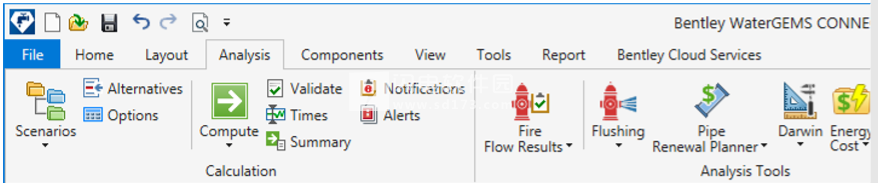
最常用的按钮很大,带有文字说明。 较不常用的按钮较小,较不常用的仅按钮。 有些具有下拉选项以提供更多选择。 例如,“计算”按钮具有以下子选项,您可以通过选择“计算”下的小箭头而不是运行场景的大的绿色和白色箭头来访问。
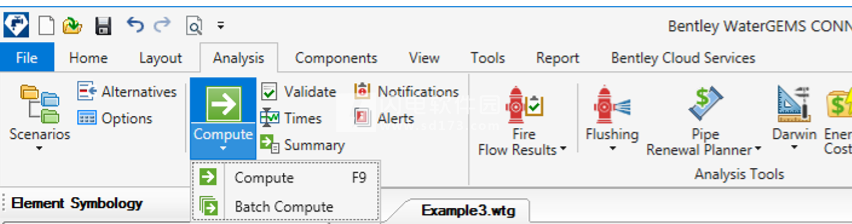
注意:屏幕越宽,出现的按钮和文字越多。 随着某些选项卡的屏幕变窄,按钮可能会消失。 使WaterCAD窗口尽可能大以确保所有按钮都可见。 “选择”按钮对于返回到功能区很重要,可以在“主页”,“分析”和“布局”选项卡以及“缩放”按钮旁边找到。 “文件”选项卡将打开一个特殊的功能列表,这些功能是大多数Windows程序所特有的。 在某些地方,这称为“后台”。 在这里,您将找到诸如新建,打开,保存和帮助之类的常用功能。
在程序窗口的顶部,您将找到快速访问工具栏。 该工具栏包含对常用功能(如“新建”,“打开”和“保存”)的访问权限,但您可以使用工具栏末尾的下拉菜单来自定义按钮或找到“快速访问工具栏”。

如果找不到该程序的早期版本中使用的功能时遇到麻烦,请在右上角的“搜索”框中键入按钮的名称,然后该功能在功能区中的位置将被识别。 可以通过选择色带右上方的箭头来最小化色带。 再次选择可以恢复到完整尺寸。 选择ALT键将显示每个选择的键盘快捷键。
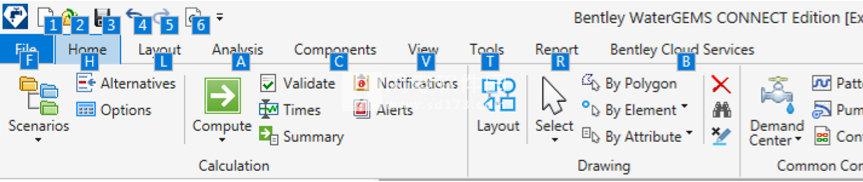
当前方案显示在图形窗格的顶部,功能区正下方。 它旁边是其他一些常用命令,例如方案管理器,缩放和平移。
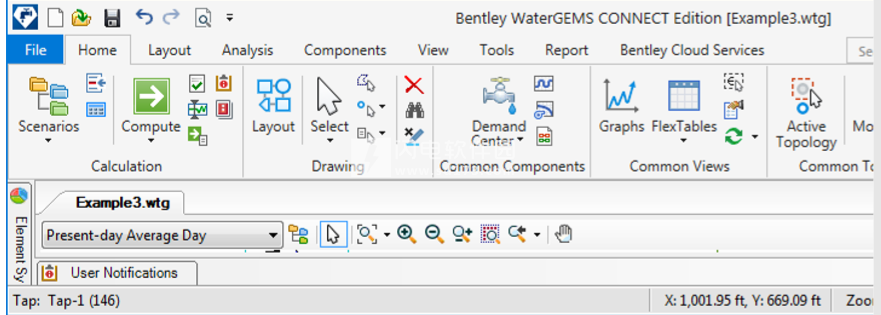
其他选项卡的行为如下所示:
布局选项卡
布局选项卡包含用于放置模型元素的按钮,与以前版本中的垂直布局工具栏相似。

分析标签
“分析”选项卡包含用于设置和运行模型的按钮。

组件选项卡
组件选项卡为您提供了一种编辑组件的方法,例如需求和泵定义。

查看标签
“视图”选项卡使您可以访问所有显示,例如图形,配置文件,元素符号系统和缩放。

工具标签
“工具”选项卡使您可以访问更多高级工具,例如ModelBuilder,超链接和LoadBuilder。

“工具”>“选项”下可用的常规选项现在可以从“工具”一词右侧的小箭头中获得。
报告标签
“报告”选项卡提供了一种快速打开元素弹性表并生成自定义报告的方法。

Bentley Cloud服务选项卡
“ Bentley Cloud服务”选项卡为您提供了一种将模型文件与Bentley项目关联或打开您的个人门户的方法。

使用说明
一、使用WaterCAD文件
WaterCAD使用各种数据,输入和输出文件。重要的是要了解哪些是必不可少的,哪些是临时保存结果的空间以及在将模型发送给其他用户时必须传输的信息。通常,该模型包含在wtg.sqlite(WaterGEMS,WaterCAD,HAMMER)或stsw.sqlite(SewerGEMS,SewerCAD,StormCAD,CivilStorm)扩展名。该文件实质上包含运行模型所需的所有信息。可以压缩该文件以大大减小其移动文件的大小。
.wtg(或.stsw)文件和工程图文件(.dwh,dgn,dwg或.sqlite)包含用户提供的数据,这些数据使查看模型更加容易,并且在移动模型时也应将其压缩并与模型一起传输。
与模型一起找到的其他文件是结果文件。可以通过再次运行模型来重新生成这些。通常,这些是二进制文件,只能由模型读取。保存这些文件可以轻松查看结果,而无需重新计算模型。由于可以轻松地重新生成它们,因此可以删除这些文件以节省存储介质上的空间。
在研究结束时归档模型时,通常仅* .wtg.sqlite / stsw.sqlite,*。wtg / .stsw文件以及平台特定的支持文件(* .dwh,*。dgn,*。dwg或* .sqlite)需要保存。文件扩展名说明如下:
•.bak-模型文件的备份文件
•.cri-重要性分析的结果
•.dgn-MicroStation平台的图形文件
•.dwg-AutoCAD平台的图形文件
•.dwh-图形文件独立平台
•.mdb-用于ArcGIS平台的访问数据库文件
•.nrg-能量计算的结果
•.osm-中断分段结果
•.out-来自水力和水质分析的主要输出文件
.swm-SWMM求解程序的主要输出文件
.sw2-SWMMW解算器的辅助输出文件
.map-SWMMH求解器的辅助输出文件
.rpt – SWMMW解算器生成的报告文件数据
.alm –包含警报使用的数据缓存的结果文件
.fin –通过2D计算生成的结果文件
.hdf5 –来自2D计算的网格化值结果文件
.srb –二维计算的辅助输出文件
.srm –二维计算的三次输出文件
.out.fl-冲洗分析的输出文件
•.out-来自水力和水质分析的主要输出文件
•.out.fl-冲洗分析的输出文件
•.rpc-来自液压分析的报告文件,带有用户通知
•.seg-细分分析结果
•wtg.sqlite-主模型文件
•.wtg / .stsw-显示设置(例如颜色编码,注释)
•.xml-xml文件,通常的库,窗口和其他设置。诸如ModelBuilder之类的某些模块还使用.xml文件来存储独立于主模型的设置。
•.hof-瞬态结果查看器使用的瞬态分析结果
•.hmr-瞬态分析的结果
•.hut-瞬态分析输出日志
•.rpt-瞬态分析详细的报告文件
•.lbf-LoadBuilder配置文件
1、使用自定义结果文件路径选项
当为水力模型启用“指定自定义结果文件路径”选项(位于“工具”>“选项”>“水力模型”选项卡下)时,结果文件将存储在关闭水力模型时指定的自定义路径中。打开水力模型时,大多数适用的结果文件(如果有)将被移动(而不是复制)到要处理的临时目录中。关闭液压模型后,所有结果文件(但不是2D计算得出的结果文件)将被移回到自定义目录。
这样做的优点是,与复制文件相比,在磁盘上移动文件非常快,这可能非常慢。另外,如果您将液压模型存储在网络驱动器上,并且在本地磁盘上指定了customresults路径,那么也将避免网络传输时间。缺点是,如果程序崩溃或液压模型无法正常关闭,则结果文件将不会移回并丢失。
如果随后希望与模型的另一个用户共享这些结果文件,则可以使用将结果复制到水力模型目录命令(工具>数据库实用程序>将结果复制到水力模型目录)将结果文件复制到模型的保存位置。然后,接收文件的用户可以使用“从水力模型目录更新结果”命令(“工具”>“数据库实用程序”>“从水力模型目录更新结果”)将结果文件从水力模型目录复制到其自定义结果文件路径。
2、拖放文件打开
您可以通过简单地将模型文件(例如,从Windows资源管理器中)拖到应用程序窗口中(仅用于版本)来打开模型文件。 您可以拖动与模型关联的.wtg或.sqlite。
您可以一次将多个文件拖到应用程序中。所有文件都必须具有有效的类型(.wtg。/ stsw或.sqlite)才能正常工作。
二、打开较旧的(.mdb)文件
该版本的软件包括用于存储建模数据的数据库格式的更改。 Microsoft Access .mdb文件在打开时将自动转换为新的.sqlite格式。转换后,现有的.mdb文件将保持不变。新文件将仅以这种新格式创建。
程序启动时,将显示以下提示:
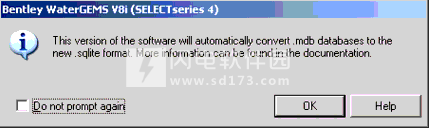
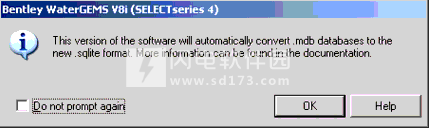
新的.sqlite数据库格式具有以下优点:
•较小的数据库文件大小(平均减少50%)。
•大大增加了文件大小限制(2 TB)。
•更好的整体表现。
•与Microsoft Office没有冲突。
请记住:
•该软件的较旧版本无法读取.sqlite文件。
•转换后,将不访问/不需要使用此软件的.mdb文件。保留现有的.mdb文件作为数据备份/历史记录仍然是一个好习惯。
•.sqlite文件将自动添加到现有和新的ProjectWise集。
三、功能区界面-入门
随着WaterCAD CONNECT版本的发布,Bentley已升级为功能区类型的界面。 此升级使用户与其他软件(如已使用功能区一段时间的Microsoft Office)保持一致。 下面的帮助说明了功能区的布局。 还鼓励您尝试功能区并使用右上角的搜索功能查找项目。 打开WaterCAD后,您将看到一个如图所示的界面。 它将打开对功能区中的“主页”选项卡。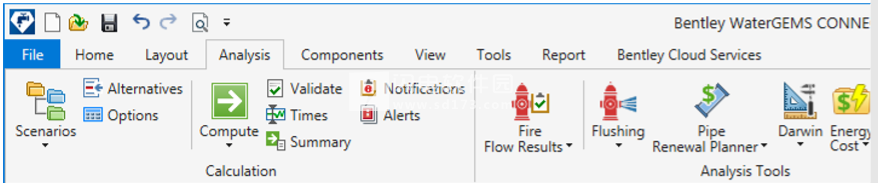
最常用的按钮很大,带有文字说明。 较不常用的按钮较小,较不常用的仅按钮。 有些具有下拉选项以提供更多选择。 例如,“计算”按钮具有以下子选项,您可以通过选择“计算”下的小箭头而不是运行场景的大的绿色和白色箭头来访问。
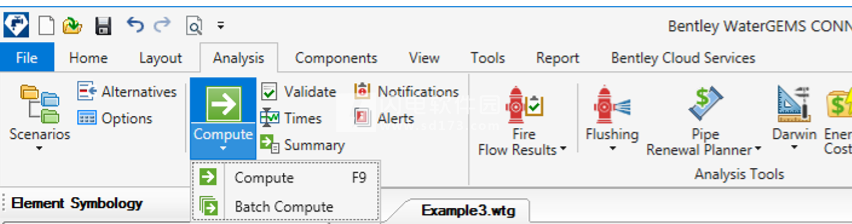
注意:屏幕越宽,出现的按钮和文字越多。 随着某些选项卡的屏幕变窄,按钮可能会消失。 使WaterCAD窗口尽可能大以确保所有按钮都可见。 “选择”按钮对于返回到功能区很重要,可以在“主页”,“分析”和“布局”选项卡以及“缩放”按钮旁边找到。 “文件”选项卡将打开一个特殊的功能列表,这些功能是大多数Windows程序所特有的。 在某些地方,这称为“后台”。 在这里,您将找到诸如新建,打开,保存和帮助之类的常用功能。
在程序窗口的顶部,您将找到快速访问工具栏。 该工具栏包含对常用功能(如“新建”,“打开”和“保存”)的访问权限,但您可以使用工具栏末尾的下拉菜单来自定义按钮或找到“快速访问工具栏”。

如果找不到该程序的早期版本中使用的功能时遇到麻烦,请在右上角的“搜索”框中键入按钮的名称,然后该功能在功能区中的位置将被识别。 可以通过选择色带右上方的箭头来最小化色带。 再次选择可以恢复到完整尺寸。 选择ALT键将显示每个选择的键盘快捷键。
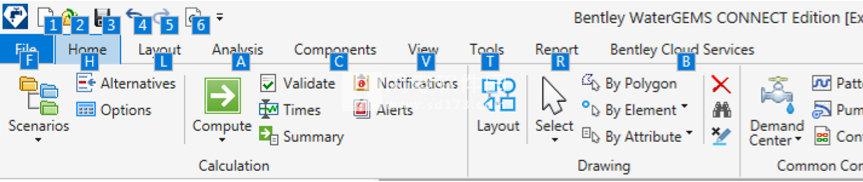
当前方案显示在图形窗格的顶部,功能区正下方。 它旁边是其他一些常用命令,例如方案管理器,缩放和平移。
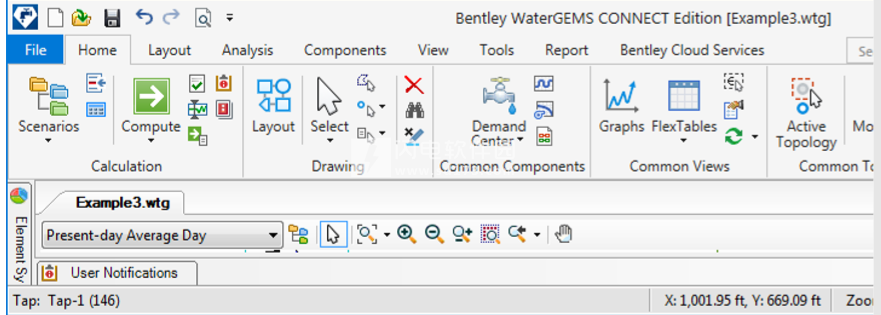
其他选项卡的行为如下所示:
布局选项卡
布局选项卡包含用于放置模型元素的按钮,与以前版本中的垂直布局工具栏相似。

分析标签
“分析”选项卡包含用于设置和运行模型的按钮。

组件选项卡
组件选项卡为您提供了一种编辑组件的方法,例如需求和泵定义。

查看标签
“视图”选项卡使您可以访问所有显示,例如图形,配置文件,元素符号系统和缩放。

工具标签
“工具”选项卡使您可以访问更多高级工具,例如ModelBuilder,超链接和LoadBuilder。

“工具”>“选项”下可用的常规选项现在可以从“工具”一词右侧的小箭头中获得。
报告标签
“报告”选项卡提供了一种快速打开元素弹性表并生成自定义报告的方法。

Bentley Cloud服务选项卡
“ Bentley Cloud服务”选项卡为您提供了一种将模型文件与Bentley项目关联或打开您的个人门户的方法。

软件无法下载?不知道解压密码?微信关注订阅号"闪电下载"获取
本帖长期更新最新版 请收藏下载!版权声明:本站提的序列号、注册码、注册机、破解补丁等均来自互联网,仅供学习交流之用,请在下载后24小时内删除。